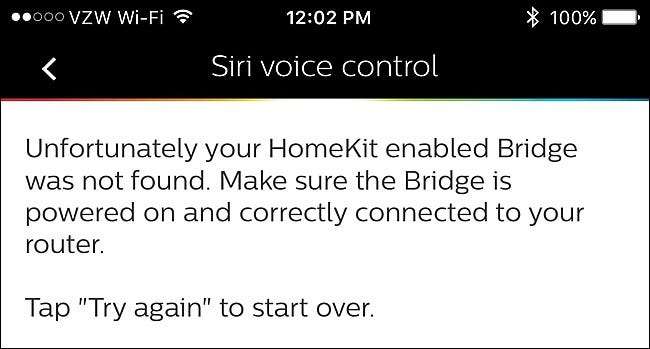
Les lampes Philips Hue sont excellentes lorsqu'elles fonctionnent correctement, mais parfois ce ne sont pas que du soleil et des roses. Voici quelques problèmes courants que vous pourriez rencontrer et comment les résoudre.
Votre pont ne trouve pas les ampoules Hue
Si vous essayez d'ajouter des lumières à votre pont Hue, mais que vous n'en trouvez pas, cela peut être très ennuyeux. Il y a quelques éléments à considérer ici.
Tout d'abord, assurez-vous que vos lumières sont en fait des ampoules Hue. Cela semble idiot, mais les lampes LED régulières de Philips ressemblent énormément aux ampoules Hue, et plus d'une personne a admis avoir acheté le mauvais type (mon éditeur étant l'un d'entre eux). Vérifiez l'emballage et assurez-vous qu'il s'agit de lampes Hue.
C'est réglé? Bien. Lorsque vous allez ajouter de nouvelles lumières dans l'application Philips Hue, vous sélectionnez probablement "Recherche automatique", mais s'il ne trouve aucune ampoule à l'aide de cette méthode, vous devrez alors recourir à la "Recherche manuelle". D'après notre expérience, la recherche automatique peut être irrégulière de temps en temps, tandis que la recherche manuelle fonctionne presque toujours.
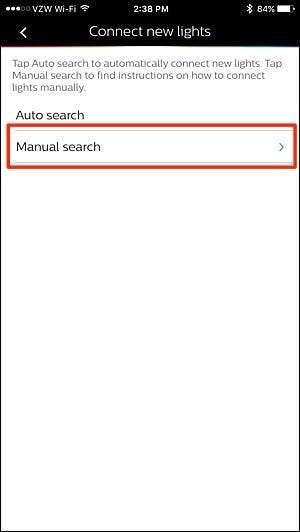
Lorsque vous sélectionnez cette option, vous aurez besoin du numéro de série de chaque ampoule que vous souhaitez ajouter, qui se trouve sur la base des ampoules elles-mêmes.

Tapez sur «Ajouter un numéro de série».
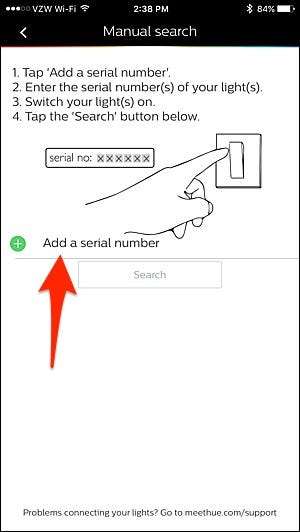
Entrez le numéro de série à six chiffres de l'une des ampoules et appuyez sur «Ok». Vous pouvez ajouter autant de numéros de série que vous le souhaitez à la liste.
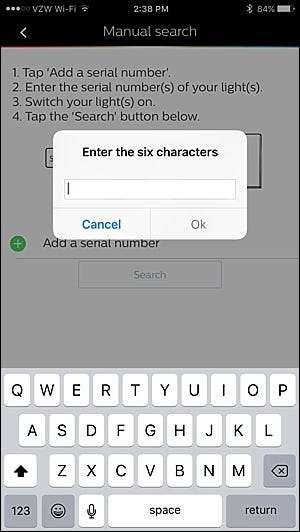
Lorsque vous avez terminé, assurez-vous que les ampoules sont vissées dans leurs luminaires et que le courant est allumé. Appuyez sur "Rechercher" et il devrait être en mesure de les localiser et de les ajouter à votre configuration actuelle.
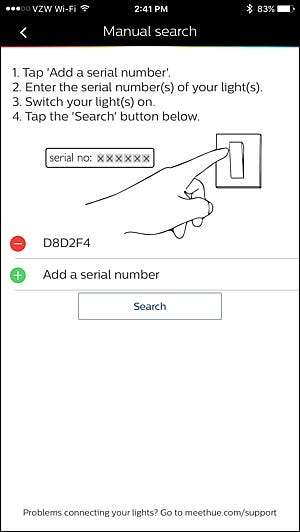
Si vous recevez un message indiquant que certaines ampoules sont inaccessibles après les lumières ont été ajoutées avec succès, il pourrait y avoir plusieurs choses à surveiller.
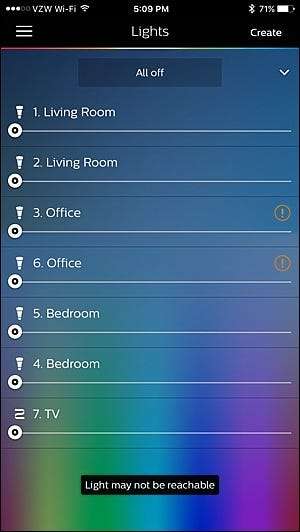
La première chose à vérifier est de savoir si les ampoules problématiques sont allumées ou non. Si vos lumières sont contrôlées par un interrupteur câblé (par exemple pas un interrupteur Philips Hue), assurez-vous que l'interrupteur est activé. Cela semble évident, mais parfois vous pouvez éteindre l'interrupteur sans même y penser, et tout d'un coup vous avez un problème.
De plus, assurez-vous que toutes vos ampoules Hue sont un peu rapprochées afin qu'elles puissent toutes recevoir un signal de votre Hue Bridge. Étant donné que les ampoules Hue peuvent recevoir des signaux d'autres ampoules (plutôt que simplement votre pont Hue), votre pont n'a pas besoin d'être proche de chaque ampoule, mais si vous avez une ampoule éloignée de tout, elle peut devenir inaccessible par le autres ampoules et Bridge.
Siri ne trouve pas votre pont Hue
Lorsque vous configurer votre pont Philips Hue , vous allez également configurer Siri, qui vous permet de contrôlez vos lumières en utilisant votre voix . Cependant, Siri peut parfois être têtu et le processus de configuration peut vous indiquer qu'il ne peut pas trouver le pont Hue à associer pour configurer Siri.
C'est généralement un problème si vous réinitialisez votre pont Hue aux paramètres d'usine et que vous le configurez à nouveau. Votre appareil iOS dispose déjà des paramètres HomeKit lorsque vous avez configuré votre Hue Bridge la première fois, et pour une raison quelconque, Philips Hue n'aime pas cela lorsque vous souhaitez remplacer ces paramètres lorsque vous réinitialisez votre Hue Bridge. Heureusement, il existe un moyen simple de résoudre ce problème.
Ouvrez «Paramètres» sur votre appareil iOS.

Faites défiler vers le bas et appuyez sur «HomeKit».
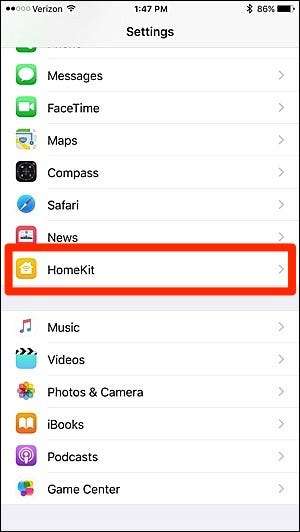
Faites glisser votre doigt vers la gauche à l'endroit où il est dit «Accueil» et appuyez sur «Supprimer». Cela ne réinitialisera pas votre autre HomeKit activé dans votre maison, mais cela supprimera toute personne de la liste que vous avez a partagé vos paramètres HomeKit avec.
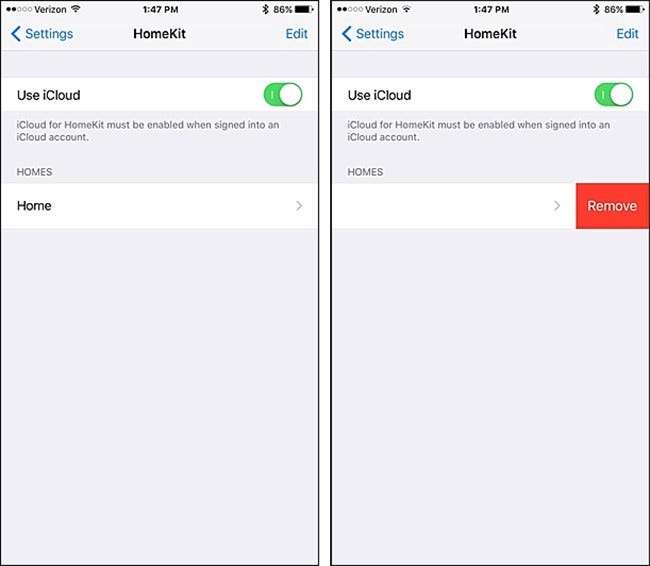
Reprenez le processus de configuration de Siri dans l'application Philips Hue et cela devrait fonctionner cette fois-ci.
Si vous avez configuré Siri avec succès dans Philips Hue, mais que le Bridge se dissocie de manière aléatoire de HomeKit à un moment donné, c'est probablement parce que vous avez supprimé le Hue Bridge d'une autre application prise en charge par HomeKit.
C'est ce qui m'est arrivé avant que je comprenne enfin ce qui se passait. Je n'aimais pas vraiment la façon dont toutes mes lumières Philips Hue apparaissaient dans l'application ConnectSense, alors j'ai supprimé le pont Hue de l'application, mais ce faisant, j'ai complètement dissocié le pont de HomeKit, ce qui fait que Siri ne fonctionne plus jusqu'à ce que je re jumelé dans l'application Philips Hue.
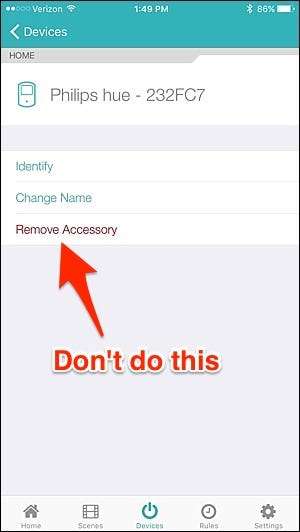
Les ampoules Hue scintillent et bourdonnent
Si vous remarquez que vos ampoules Hue scintillent et / ou bourdonnent, il peut y avoir plusieurs causes.
Tout d'abord, les ampoules Hue peuvent être un peu difficiles avec des gradateurs câblés. Si vous utilisez des ampoules Hue dans un luminaire contrôlé par un variateur, c'est probablement la cause de tout scintillement et / ou bourdonnement que vous pourriez rencontrer.

Cela dépend vraiment du variateur, cependant. Certains peuvent fonctionner très bien, certains peuvent produire un petit bourdonnement et certains feront scintiller les lumières Hue au point d'être inutilisables.
Lutron dit que ses gradateurs fonctionne avec l'ampoule BR30 Hue de Philips , mais votre kilométrage peut varier. Philips dit que si vous utilisez des lampes Hue avec un gradateur, assurez-vous de maintenir le gradateur à 100% à tout moment. Si vous le pouvez, il est probablement plus sûr de remplacer les gradateurs par des interrupteurs ordinaires et d’acquérir les produits Philips Gradateur Hue au lieu.
Si vous n’avez pas de variateur, le scintillement et le bourdonnement peuvent simplement provenir d’une mauvaise ampoule, surtout si vous branchez une autre ampoule et que cela fonctionne bien. C'est là que ça pourrait être une bonne idée de contacter directement Philips via leur support client.
Vos lumières ou interrupteurs ne sont pas fiables ou ne s'allument pas
Si vous constatez que vos lumières ne s’allument que de temps en temps ou que vos variateurs ne sont pas aussi fiables que vous le souhaiteriez, il existe un certain nombre de causes possibles.
EN RELATION: Que sont les produits Smarthome «ZigBee» et «Z-Wave»?
Tout d'abord, assurez-vous que toutes vos lumières sont bien à portée du Hub ou l'une de l'autre. Rappelles toi, Philips Hue utilise le protocole ZigBee , donc toutes les lumières ne doivent pas nécessairement être à portée du concentrateur - elles doivent simplement être à portée d'une autre ampoule qui pouvez connectez-vous au Hub. Si un lot de lumières est assez éloigné d'un autre, essayez de mettre une ampoule ou un variateur de lumière entre eux pour voir si cela résout votre problème.

Dans notre cas, ce problème a été causé par la configuration de notre réseau. Nous avions le Hue Hub connecté à un commutateur réseau, ce qui entraînait parfois un comportement irrégulier. Brancher le Hub directement sur notre routeur a résolu le problème. Donc, si vous avez un grand réseau avec plusieurs commutateurs, vous devrez peut-être reconfigurer les choses pour que votre concentrateur soit branché sur votre routeur principal. (Si vous avez un routeur connecté à un combo modem / routeur, essayez de le brancher sur l'autre juste pour voir.)
Si tout le reste échoue, essayez une réinitialisation d'usine et réinitialisez vos lumières à partir de zéro. Ce n'est pas amusant, mais parfois, cela fait l'affaire.
Vous obtenez une erreur "Pont déjà associé"
Une fois que vous avez configuré votre pont Philips Hue et que vous l'avez associé à la fonctionnalité HomeKit pour Siri, vous pouvez afficher une fenêtre contextuelle indiquant: «Un autre utilisateur a déjà couplé le pont compatible HomeKit. Veuillez demander à l'utilisateur de partager ses paramètres HomeKit afin que vous puissiez commencer à utiliser la commande vocale Siri. »
Cela semble être un problème assez courant rencontré par les utilisateurs et, heureusement, il existe une solution simple.
Commencez par ouvrir l'application «Paramètres» sur votre iPhone.

Faites défiler vers le bas et appuyez sur «Confidentialité».
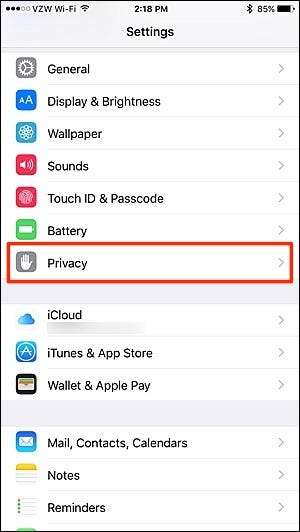
Sélectionnez «HomeKit».
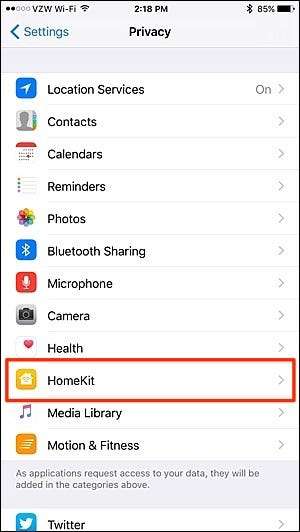
Appuyez sur «Réinitialiser la configuration de HomeKit…».
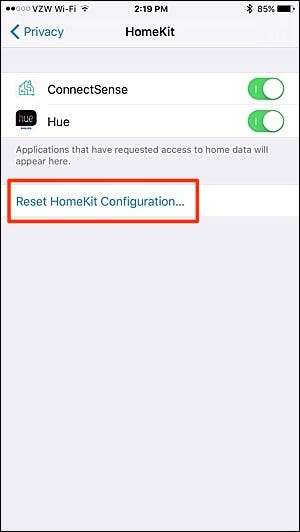
Confirmez l'action en appuyant sur «Réinitialiser la configuration».
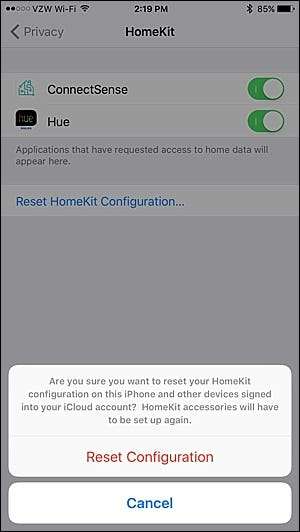
Malheureusement, cela signifie que vous devrez réassocier tous les autres produits compatibles HomeKit que vous pourriez avoir dans la maison, mais si cela signifie résoudre ce problème, cela en vaudra la peine.
Vous obtenez une fenêtre contextuelle «Synchronisation des données iCloud en cours»
Un autre problème que vous pourriez rencontrer lors du couplage de votre Hue Bridge avec Siri: vous pourriez obtenir une fenêtre contextuelle indiquant «iCloud Data sync in progress», et qu'il ne peut pas s'associer. Il vous dira de réessayer dans quelques minutes, mais même lorsque vous faites cela, il vous donne le même message, ce qui crée un cercle vicieux.
Vous pouvez généralement résoudre ce problème en vous déconnectant de votre compte iCloud sur votre iPhone ou iPad et en vous reconnectant.
Pour ce faire, ouvrez l'application «Paramètres».

Faites défiler vers le bas et sélectionnez «iCloud».
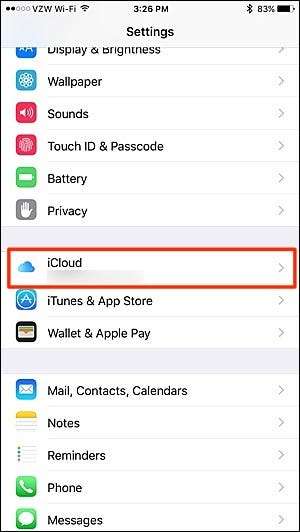
Faites défiler vers le bas et appuyez sur «Déconnexion».
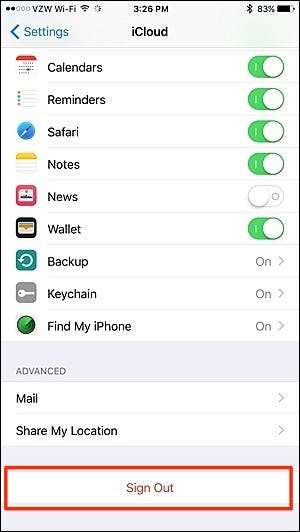
Lorsque la fenêtre contextuelle de confirmation apparaît, appuyez à nouveau sur «Déconnexion».
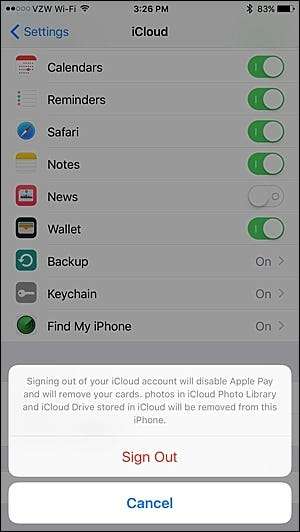
Un autre pop-up apparaîtra vous demandant si vous êtes sûr. Appuyez sur "Supprimer de mon iPhone" pour continuer.
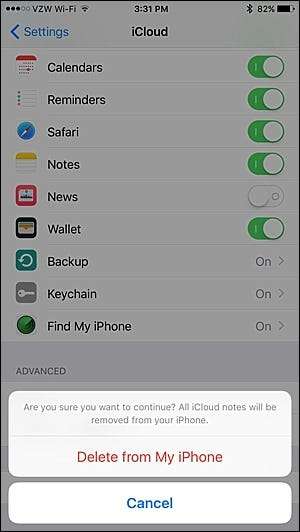
Il vous demandera ensuite ce que vous voulez faire de vos contacts, calendriers, données Safari et rappels iCloud. Sélectionnez «Conserver sur mon iPhone» si vous n’avez pas tout supprimé ou sélectionnez «Supprimer de mon iPhone» pour supprimer toutes ces informations (vous les récupérerez de toute façon lorsque vous vous reconnecterez à iCloud).
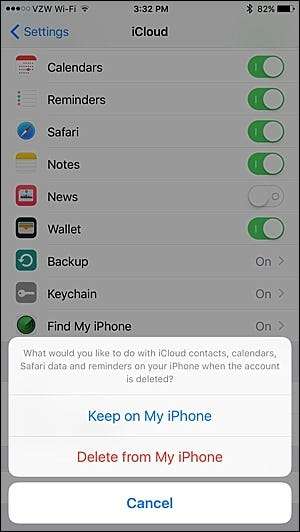
Ensuite, vous devrez saisir le mot de passe de votre identifiant Apple pour confirmer la suppression de votre compte iCloud. Entrez-le et appuyez sur «Désactiver».
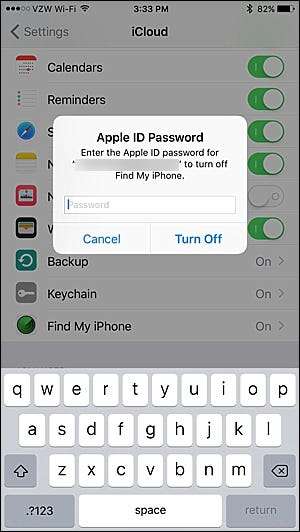
Ensuite, vous voudrez vous reconnecter à iCloud, alors appuyez sur iCloud dans le menu des paramètres.
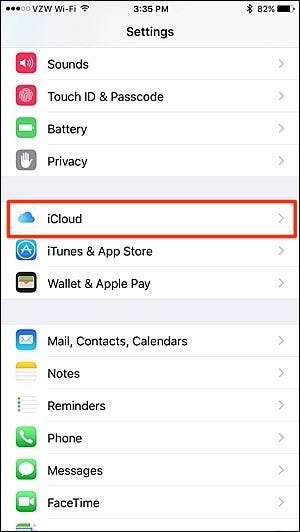
Entrez votre adresse e-mail et votre mot de passe Apple ID, puis appuyez sur «Connexion».
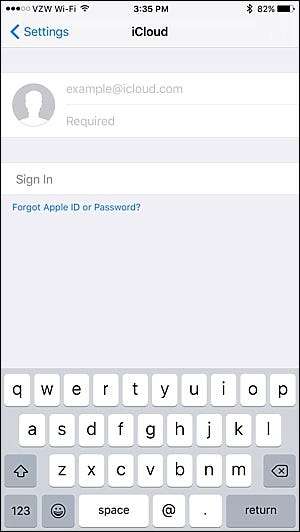
Revenez dans l'application Philips Hue et essayez d'associer le pont Hue à Siri. Vous ne devriez plus recevoir l'erreur «iCloud Data Sync in Progress».
Ce ne sont là que quelques-uns des problèmes que nous avons rencontrés à notre époque avec les lampes Hue, mais si vous en avez vous-même, assurez-vous de nous le faire savoir dans les commentaires - s'il existe une solution simple, nous ne manquerons pas d'ajouter à l'article.







